 |
Отключение микрофона во время конференций Zoom помогает защитить личную информацию, обеспечивает отсутствие шума и создает профессиональную обстановку. Ниже приведена подробная информация о том, как отключить микрофон в Zoom с помощью компьютера и телефона.
Инструкция по отключению микрофона в Zoom на компьютере
Существует два случая отключения микрофона в Zoom на вашем компьютере: вне помещения и в конференц-зале, а именно:
Находясь вне конференц-зала
Шаг 1: Сначала откройте Zoom, затем нажмите значок настроек в правой части экрана.
 |
Шаг 2: Здесь выберите «Звук» и нажмите на поле «Отключить микрофон» при присоединении к собранию, чтобы завершить процесс.
 |
Когда вы находитесь в конференц-зале
Шаг 1: Откройте Zoom и присоединитесь к конференц-залу.
 |
Шаг 2: Здесь нажмите кнопку «Отключить звук» со значком микрофона. Если вы видите красную линию поперек микрофона, это означает, что вы успешно отключили микрофон.
 |
Инструкция по отключению микрофона в Zoom на телефоне
Как отключить микрофон в Zoom на телефоне очень просто и делится на два случая, подробности того, как это сделать, следующие:
Находясь вне конференц-зала
Шаг 1: Перейдите в Zoom и нажмите «Настройки» в главном интерфейсе приложения.
Шаг 2: Нажмите «Встреча».
Шаг 3: В разделе «Отключить микрофон» переместите переключатель справа налево, чтобы отключить микрофон при участии в любой встрече.
 |
Когда вы находитесь в конференц-зале
Шаг 1: Нажмите, чтобы присоединиться к встрече.
Шаг 2: В левом углу экрана телефона будет пункт «Отключить звук» со значком микрофона, нажмите на этот значок. Если вы видите значок микрофона с красной диагональной линией, это означает, что вы успешно отключили микрофон.
 |
В этой статье мы расскажем вам, как отключить микрофон в Zoom Meetings. Надеемся, эта статья поможет вам проводить онлайн-встречи или процесс обучения более гладко.
Источник



![[Фото] Премьер-министр Фам Минь Чинь принимает г-на Джеффри Перлмана, генерального директора Warburg Pincus Group (США)](https://vstatic.vietnam.vn/vietnam/resource/IMAGE/2025/4/18/c37781eeb50342f09d8fe6841db2426c)




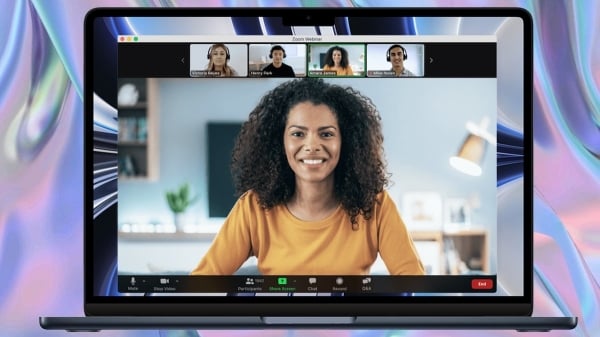





















































































Комментарий (0)